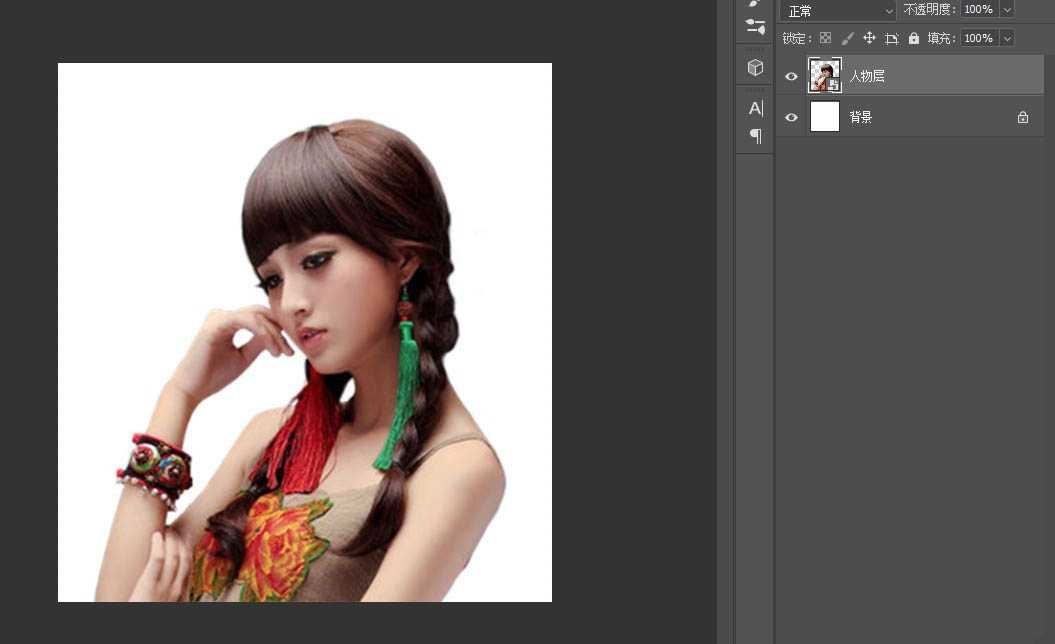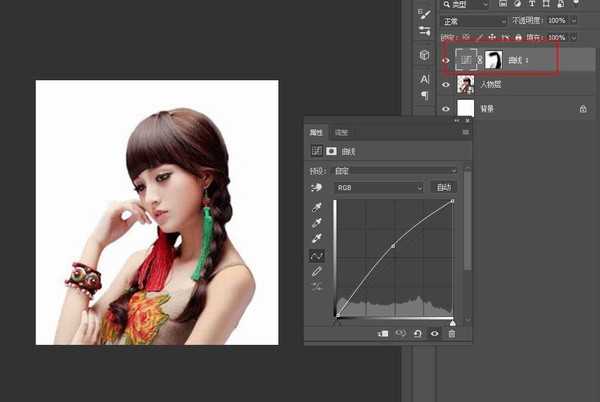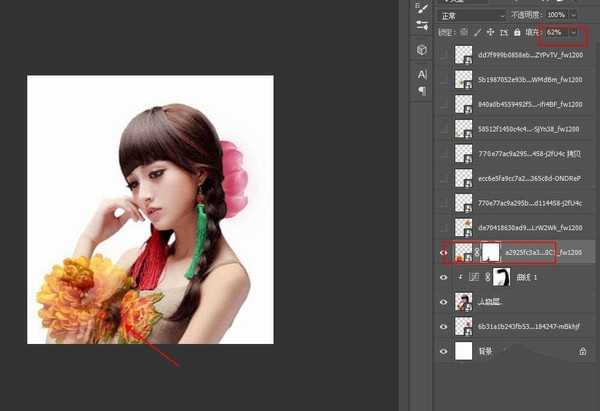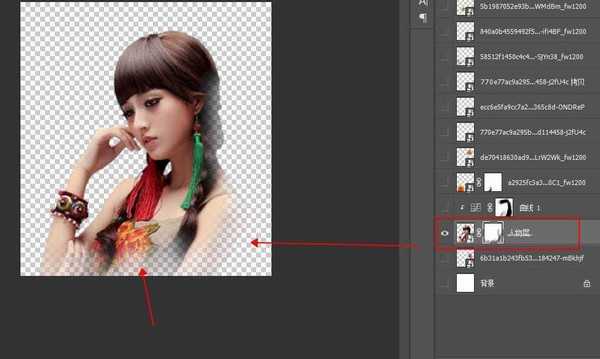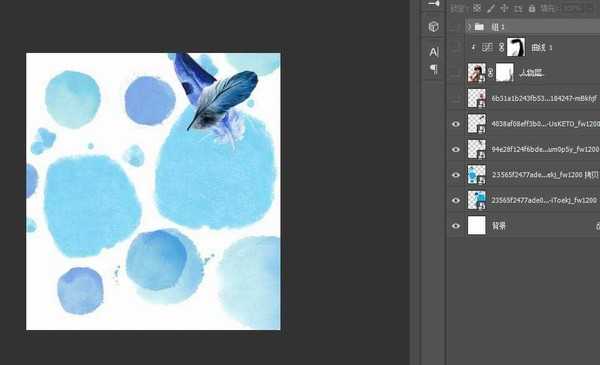杰网资源 Design By www.escxy.com
经常使用ps处理人物图像,想要制作很仙的花卉人物效果,该怎么制作呢?下面我们就来看看PS制作花卉人像效果的技巧,详细请看下文介绍。
- 软件名称:
- Adobe Photoshop(PS) 2020 v21.1.0 精简安装版
- 软件大小:
- 1.32GB
- 更新时间:
- 2020-04-17立即下载
1、在PS中打开抠好的人物照片。
2、添加曲线调整层,调亮人物亮度,用黑色柔边画笔在蒙版上将不需要提亮的地方擦回来。
3、拖入准备好的花朵素材,素材提前抠好背景,保存PNG透明底格式。摆好后,依次调整不透明,添加蒙版,将边缘擦一下,过渡更柔和。
4、人物也同样用蒙版处理一下边缘。在背景层上方,添加背景装饰素材。
5、在背景层上方添加渐变填充层,选择合适的颜色作为底色。
6、CTRL+SHIFT+ALT+E盖印图层,打开ACR滤镜,调整画面颜色。最终效果如图:
以上就是ps制作花海中人物头像的技巧,希望大家喜欢,请继续关注。
相关推荐:
PS怎么将鲜花照片处理成水粉花卉?
ps怎么使用虚线点制作创意的花纹图案?
PS怎么守护逼真的牵牛花插画? ps画牵牛花的教程
标签:
PS,花卉,头像
杰网资源 Design By www.escxy.com
广告合作:本站广告合作请联系QQ:858582 申请时备注:广告合作(否则不回)
免责声明:本站文章均来自网站采集或用户投稿,网站不提供任何软件下载或自行开发的软件! 如有用户或公司发现本站内容信息存在侵权行为,请邮件告知! 858582#qq.com
免责声明:本站文章均来自网站采集或用户投稿,网站不提供任何软件下载或自行开发的软件! 如有用户或公司发现本站内容信息存在侵权行为,请邮件告知! 858582#qq.com
杰网资源 Design By www.escxy.com
暂无评论...
最新文章
友情链接
杰晶网络
DDR爱好者之家
桃源资源网
杰网资源
富贵资源网
南强小屋
铁雪资源网
幽灵资源网
万梅资源网
狼山资源网
白云岛资源网
昆仑资源网
相思资源网
明霞山资源网
内蒙古资源网
黑松山资源网
茶园资源网
饿虎岗资源网
大旗谷资源网
常春岛资源网
岱庙资源网
兴国资源网
快活林资源网
蝙蝠岛资源网
帝王谷资源网
白云城资源网
伏龙阁资源网
清风细雨楼
天枫庄资源网
圆月山庄资源网
无争山庄资源网
神水资源网
移花宫资源网
神剑山庄资源网
无为清净楼资源网
金钱帮资源网
丐帮资源网
华山资源网
极乐门资源网
小李飞刀资源网
凤求凰客栈
风云阁资源网
金狮镖局
鸳鸯亭资源网
千金楼资源网
更多链接
杰网资源 Design By www.escxy.com